ako vypnúť fn na prenosnom počítači
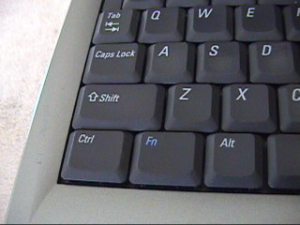
Každý pozná štruktúru počítača a jeho hlavný účel. Toto zariadenie bolo navrhnuté na prácu s informáciami: ukladanie, transformácia, pohyb... Počítačová technika umožňuje rýchlo vykonávať rôzne akcie, interagovať s ostatnými používateľmi a zabezpečiť ich koordinovanú prácu.
Vďaka použitiu pokročilého vývoja a moderných technológií sa výrobcom podarilo vytvoriť pre nich rôzne verzie zariadení a príslušenstva. Jednou z najpopulárnejších možností v súčasnosti je laptop. Je veľmi pohodlné používať, nosiť so sebou a vykonávať rôzne úlohy za akýchkoľvek podmienok.
Mnohí používatelia však nevedia o niektorých ďalších funkciách zariadenia. Ak chcete zlepšiť kvalitu práce a zvýšiť produktivitu, mali by ste si zistiť viac informácií na internete. Dnes sa podelíme o tajomstvo o kľúči Fn, ktorý je prítomný takmer vo všetkých moderných notebookoch.
Čo je fn na klávesnici?
Tento kľúč je vybavený takmer každým moderným počítačom a notebookom. Označenie sme získali skrátením slova function, čo v preklade z angličtiny znamená v tomto prípade funkcie alebo funkčnosť. Na základe konceptu sa dá predpokladať, že tento kľúč je zodpovedný za rôzne možnosti doplnkovej výbavy, avšak jeho účel mnoho používateľov nepozná.
 Kláves Fn je zvyčajne schopný vykonávať množstvo úloh vrátane nasledujúcich:
Kláves Fn je zvyčajne schopný vykonávať množstvo úloh vrátane nasledujúcich:
- Rýchla zmena rôznych nastavení a prevádzkových parametrov v závislosti od účelu kľúča.
- Úprava signálu Wi-Fi, rýchle zapnutie a synchronizácia.
- Zvýšte alebo znížte úroveň hlasitosti.
- Upravuje jas obrazu zobrazeného na hlavnej obrazovke.
Stojí za zváženie, že všetky prezentované úlohy sa vykonávajú iba pri držaní Fn spolu s jednou z klávesových skratiek radu F1-F12 a niekoľkými ďalšími tlačidlami. Ako je uvedené v popise, toto tlačidlo môže vykonávať mnoho rôznych funkcií, všetko závisí od daných príkazov a priradení nastavených systémom. Ak chcete, ďalšie informácie nájdete v pokynoch dodaných so zakúpeným zariadením alebo na oficiálnej webovej stránke spoločnosti.
Dôležité! Súbor funkcií tiež závisí od modelu a značky zariadenia.
Kde je kláves fn a prečo je potrebný?

Skôr ako začnete používať dodatočné funkcie tohto tlačidla, mali by ste ho nájsť. Mnoho používateľov môže mať otázky týkajúce sa umiestnenia požadovaného funkčného kľúča, preto vám odporúčame dôkladne skontrolovať telo produktu. Venujte pozornosť nasledujúcim miestam:
- Starostlivo skontrolujte celé rozloženie. Hlavné priradené klávesy sú vždy na svojich štandardných miestach.
- Pokúste sa nájsť zmeny v relatívnej polohe tlačidiel, zvyčajne je to spôsobené inštaláciou dodatočného prvku.
- Nájdite tlačidlo Ctrl; najčastejšie výrobcovia inštalujú Fn vedľa neho, aby sa uľahčilo používanie.
- Ak ho nemôžete nájsť, skúste sa pozrieť na umiestnenie ostatných klávesových skratiek.Možno sa výrobcovia rozhodli umiestniť kľúč vedľa nich.
Zatiaľ výrobcovia nevyhradili pre Fn konkrétne miesto, takže jeho umiestnenie sa môže v rôznych modeloch výbavy výrazne líšiť. Kým nebude miesto opravené, používateľ bude musieť starostlivo hľadať umiestnenie klávesu na celej klávesnici. Informácie o konkrétnom modeli výbavy si môžete pozrieť aj na webových stránkach alebo vo videorecenziách.
Ako vypnúť a povoliť fn?
Keď nájdete umiestnenie kľúča, môžete ho začať používať. Na začiatok stojí za to vyskúšať rôzne kombinácie a skratky kláves, aby ste sa naučili funkcie vykonávané pri súčasnom stlačení. Pre pohodlie si môžete pomocou Fn vytvoriť zoznam úloh, ktoré sa majú vykonať. Povieme si o možných spôsoboch zapínania a vypínania doplnkových funkcií, ktoré tento kláves poskytuje. Pre pohodlie podrobne opíšeme akčný plán aktivácie:
- Najjednoduchšie je vypnúť pomocou kombinácie Fn+Esc. Nájdite potrebné tlačidlá a súčasne ich stlačte. Niektoré notebooky majú špeciálne podsvietenie so zámkom, ktoré signalizuje stav prevádzkového režimu. V niektorých prípadoch sa používatelia omylom dotknú klávesnice a aktivujú túto funkciu alebo ju naopak deaktivujú.
- Druhá metóda bude o niečo komplikovanejšia ako predchádzajúca možnosť. V takom prípade budete musieť prejsť na nastavenia systému BIOS. Ak to chcete urobiť, kliknite na Del, Esc, F10 (alebo inú možnosť v závislosti od verzie zariadenia) pri zavádzaní počítača. Potom sa otvorí hlavné okno, v ktorom vyberte „Konfigurácia systému“. Vedľa časti „Režim akčných kláves“ nastavte požadovanú hodnotu na aktiváciu alebo deaktiváciu tohto parametra.
- Ak žiadna z navrhovaných možností nepomohla vyriešiť problém, skúste si stiahnuť špeciálny program, ktorý je zodpovedný za priraďovanie príkazov vykonávaných myšou a klávesnicou. Nastavte požadovanú hodnotu pre Fn.
 Použite jednu z vyššie uvedených možností na priradenie funkcií a ich použitie neskôr vo vašej práci. V prípade potreby môžete zadané nastavenia rýchlo deaktivovať. Tiež stojí za zváženie, že vykonávané príkazy je možné v prípade potreby zmeniť. Vyberte si najpohodlnejšie umiestnenie a kombináciu kombinácií pre rýchle nastavenie a úpravu rôznych prevádzkových parametrov zariadenia.
Použite jednu z vyššie uvedených možností na priradenie funkcií a ich použitie neskôr vo vašej práci. V prípade potreby môžete zadané nastavenia rýchlo deaktivovať. Tiež stojí za zváženie, že vykonávané príkazy je možné v prípade potreby zmeniť. Vyberte si najpohodlnejšie umiestnenie a kombináciu kombinácií pre rýchle nastavenie a úpravu rôznych prevádzkových parametrov zariadenia.
Dôležité! Niekedy môže byť dôvodom nedostatku práce poškodenie mikroobvodov, v takom prípade stojí za to vyhľadať pomoc od špecialistov.
Postupom času získate skúsenosti a dokážete v krátkom čase splniť úlohy akejkoľvek zložitosti. Ak to chcete urobiť, prečítajte si ďalšie užitočné informácie o danej téme, sledujte aktualizácie a zlepšujte svoje zručnosti. Mali by ste tiež použiť jednoduché tipy:
- Pravidelne kontrolujte, či sa na zariadení nenachádzajú chyby, zlyhania systému a vírusy.
- Aktualizujte softvér a ovládače.
- Zapíšte si potrebné príkazy pre jednoduché použitie.
- Zistite informácie o zariadení na oficiálnej webovej stránke spoločnosti alebo od konzultantov v obchode.
- Neverte svojmu počítaču cudzím ľuďom, nastavte si zámok a bezpečnostný systém.





